5 Méthodes pour exporter les discussions WhatsApp directement
Quelle que soit la raison pour laquelle vous souhaitez exporter des conversations WhatsApp, cet article vous propose des méthodes complètes, notamment l’exportation vers un autre appareil iOS/Android, ou vers PC/Mac.
WhatsApp a transformé notre façon de chatter. Les utilisateurs de WhatsApp peuvent sauvegarder certaines conversations via la fonction Exporter la conversation.
WhatsApp est l’application populaire de chat multiplateforme utilisée par plus de 1,6 milliard de personnes dans le monde. WhatsApp peut jouer un rôle important dans nos communications quotidiennes. Il se peut donc que vous souhaitiez conserver à jamais certaines conversations qui vous sont chères, c’est pour cette raison que nous allons vous montrer 5 méthodes pour exporter les discussions WhatsApp.
1. Exporter les discussions WhatsApp directement avec AnyTrans
AnyTrans est un logiciel conçu pour le transfert d’applications entre Android et iOS, et vous pouvez également transférer les données vers votre PC. Cet outil permet aussi d’exporter discussion WhatsApp vers un autre appareil.
- Transférer les applications ou données WhatsApp vers un autre téléphone ou vers un PC/Mac.
- Restaurer les applications à partir d’iTunes ou AnyTrans.
- Installer les applications .ipa. directement sur votre appareil.
Exporter conversation WhatsApp vers PC/Mac :
- D’abord, téléchargez AnyTrans sur votre PC/Mac.
- Une fois installé, appuyez sur « Migrer les messages sociaux » puis sur « Sauvegarder maintenant ».

Sauvegarder maintenant
- Ensuite, connectez votre téléphone Android ou iPhone à votre PC via le câble USB.
- Cliquez sur « Sauvegarder maintenant ».
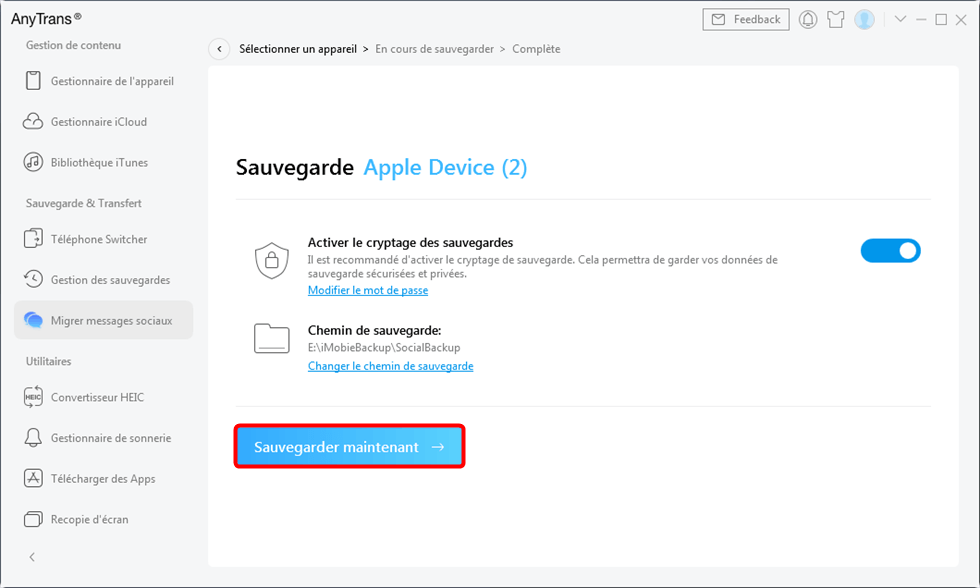
Sauvegarder WhatsApp iPhone
- Enfin, attendez jusqu’à la fin de l’opération.
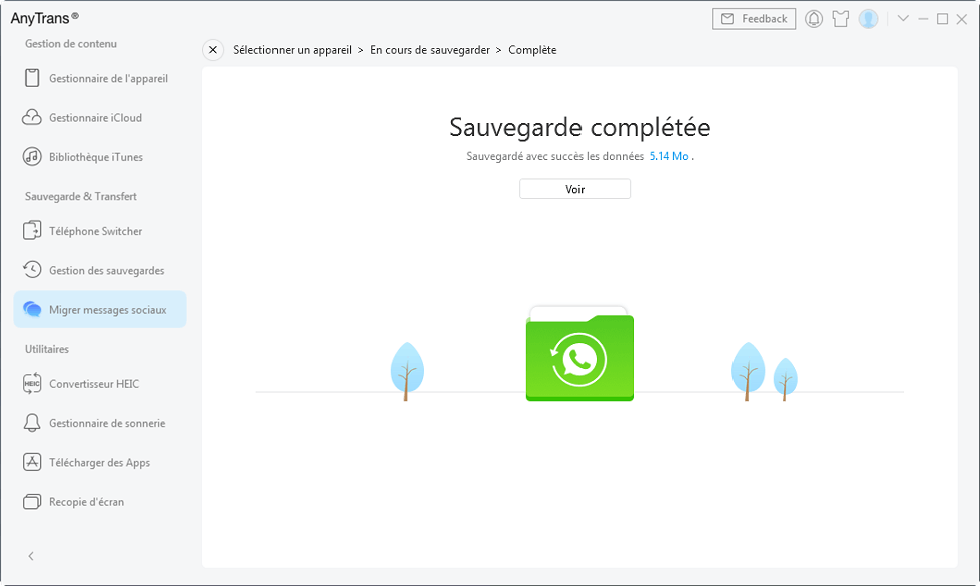
Sauvegarde complétée
Exporter discussions WhatsApp iPhone / Android vers un iPhone
- Lancez AnyTrans et appuyez sur « Transférer vers le téléphone ».
- Connectez votre iPhone et votre Android à votre PC via le câble USB.
- Une fois les deux téléphones connectés, appuyez sur « Transférer maintenant ».
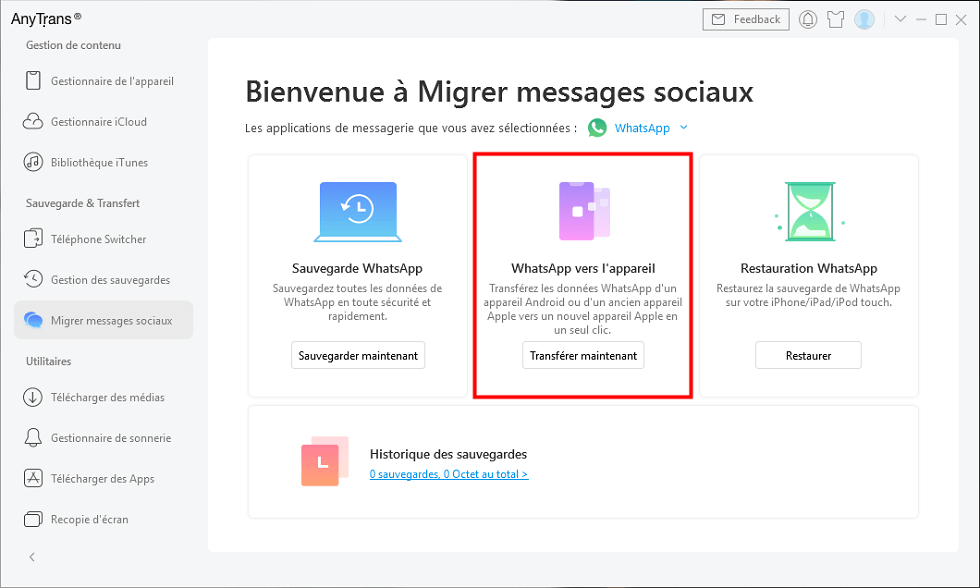
Comment transférer les conversations WhatsApp
- Ensuite, sélectionnez un téléphone comme source et un autre comme cible.
- Cliquez sur « Suivant ».
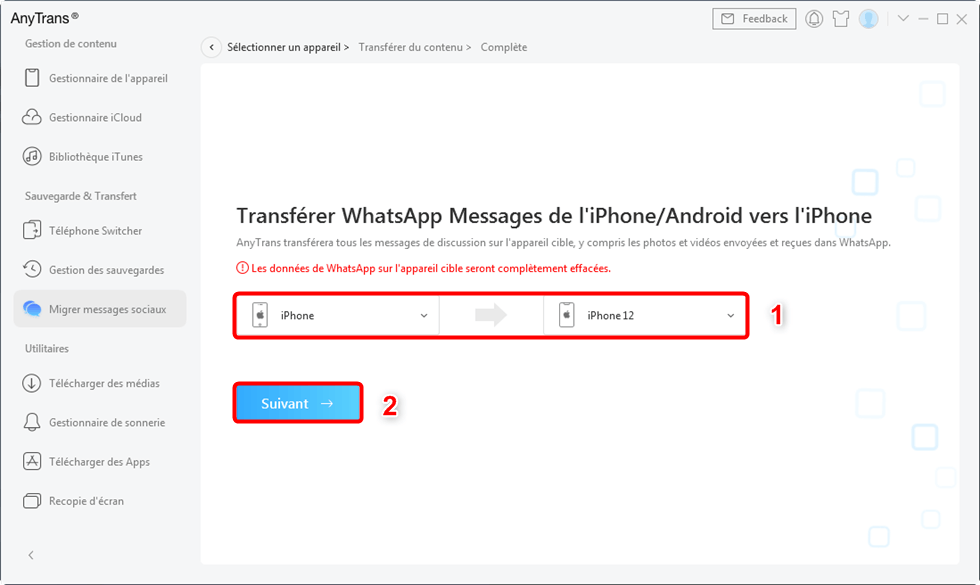
Téléphone cible
- Et enfin, suivez les instructions affichées sur l’écran et les conversations WhatsApp Android seront transférées avec succès vers iPhone.
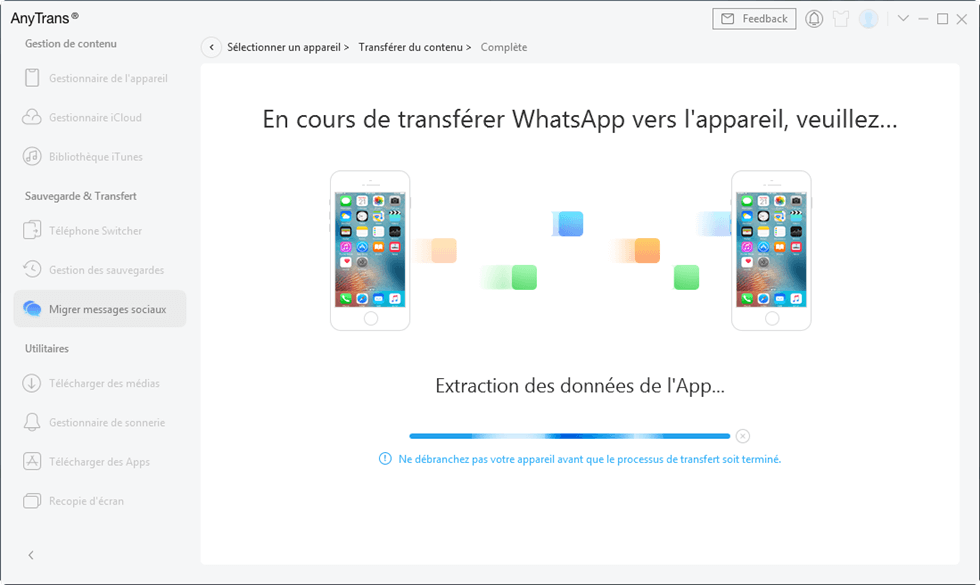
En cours de transférer
2. Exporter toutes les discussions WhatsApp Android/iPhone sur paramètres
Il est possible de transférer une discussion WhatsApp d’Android vers iPhone à partir des paramètres, voici comment faire :
- Lancez la conversation que vous souhaitez exporter.
- Appuyez sur les trois boutons en haut, puis sur « Exporter discussion ».
- Et enfin, sélectionnez le moyen que vous souhaitez utiliser pour transférer.
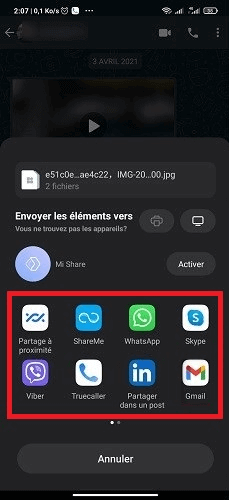
Exporter discussion WhatsApp
3. Exporter les discussions WhatsApp iPhone/Android par email
Si vous souhaitez simplement exporter une conversation WhatsApp, vous pouvez le faire par mail que ce soit sur Android ou iOS. Cependant, lors de l’export avec fichiers médias, vous pouvez envoyer jusqu’aux 10 000 derniers messages. Sans fichier média, vous pouvez envoyer 40 000 messages. Ces limites sont dues aux tailles maximales d’e-mail. Mais si vous exporter avec AnyTrans, toutes vos conversations et les fichiers médias seront exportés.
- Exporter discussion WhatsApp Android
- D’abord, ouvrez la conversation que vous souhaitez exporter.
- Cliquez sur les trois boutons en haut, puis sur « Exporter discussion ».
- Sélectionnez Gmail.
- Enfin, entrez l’adresse du destinataire puis cliquez sur « Envoyer ».
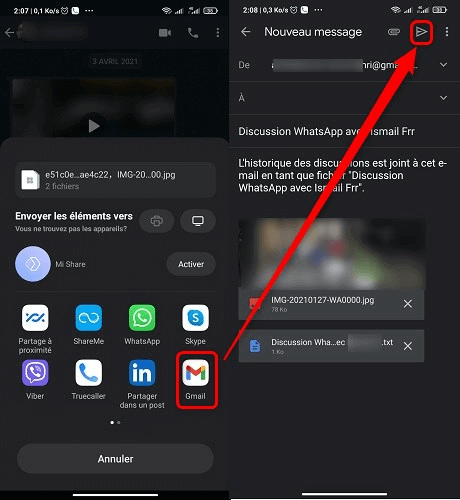
Exporter discussion WhatsApp Android
- Exporter discussion WhatsApp iPhone
- Sélectionnez une conversation WhatsApp sur votre iPhone.
- En bas, cliquez sur « Exportez discussion ».
- Ensuite, sélectionnez « Mail ».
- Enfin, faites entrer l’adresse du destinataire puis appuyez sur « Envoyer ».
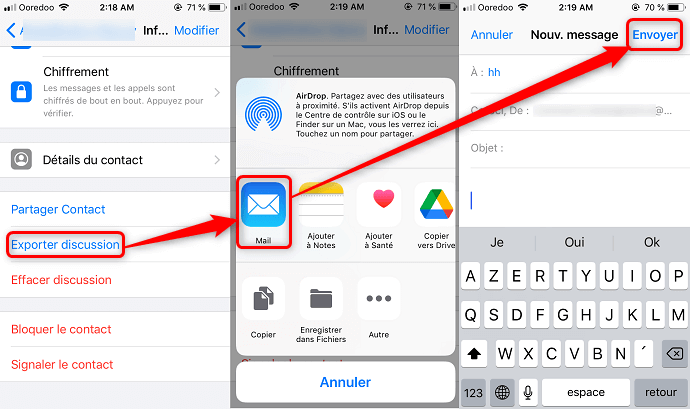
Extraire conversation WhatsApp
4. Exporter les discussions WhatsApp en PDF
Afin d’exporter une conversation WhatsApp en PDF, suivez les mêmes étapes que nous avons mentionné concernant l’exportation de la conversation WhatsApp par mail. Ensuite, lorsque vous exportez les conversations sur mail, suivez ces étapes :
- Ouvrez le mail contenant le chat WhatsApp exporté.
- Cliquez sur l’icône de flèche pour télécharger le document de la sauvegarde.
Cliquer sur l’icône de flèche
- Ouvrez-le avec l’application Office que vous utilisez.
- Enfin, dans les paramètres, exportez-le en PDF.
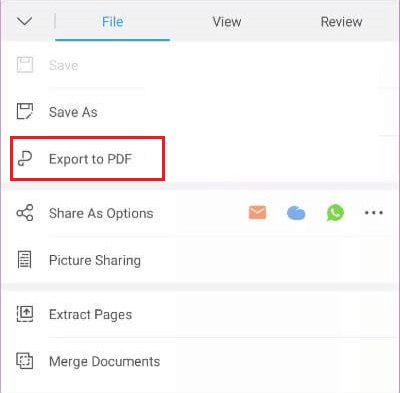
Exporter en tant que PDF
5. Exporter les conversation WhatsApp vers Signal
Signal est une application mobile. Cette dernière permet également d’exporter les conversation WhatsApp en utilisant son application disponible sur le Google Play Store.
Pour exporter discussions WhatsApp via Signal, suivez les étapes suivantes :
- Ouvrez WhatsApp.
- Cliquez Plus d’options – Paramètres – Discussions – Sauvegarde discussions et Sauvegarder.
- Ouvrez une discussion.
- Cliquez sur Plus d’options – Plus – ensuite sur Exporter discussion.
- Exporter la discussion avec fichiers médias puis sélectionnez l’application Signal.
Lire aussi : Comment déplacer les conversations WhatsApp vers l’application Signal
Conclusion
Il existe plusieurs méthodes pour exporter discussion WhatsApp. Cependant, certaines méthodes prennent beaucoup de temps ou elles sont limitées, comme les données de WhatsApp sont illisibles. Afin d’exporter toutes les conversations WhatsApp à la fois vers un autre appareil, vous devez utiliser l’outil AnyTrans.
Si vous avez aimé ce guide, n’hésitez pas à le partager sur les réseaux sociaux et avec vos proches.
AnyTrans – Exporter les conversations WhatsApp
- Exportez WhatsApp et toutes vos apps vers iPhone ou PC/Mac.
- Migrez les conversations et les fichiers WhatsApp sans effacer aucune donnée.
- Sauvegardez, restaurez et transférez des apps et données d’apps en 1 clic.
Télécharger pour Win100% propre et sécuritaire
Télécharger pour Mac100% propre et sécuritaire
Téléchargement Gratuit * 100% propre et sécuritaire
Questions liées aux produits ? Contactez l'équipe Support à trouver une solution >




